Zalecenia eksploatacyjne, Przyciski – MITSUBISHI ELECTRIC Pro 930SB User Manual
Page 32
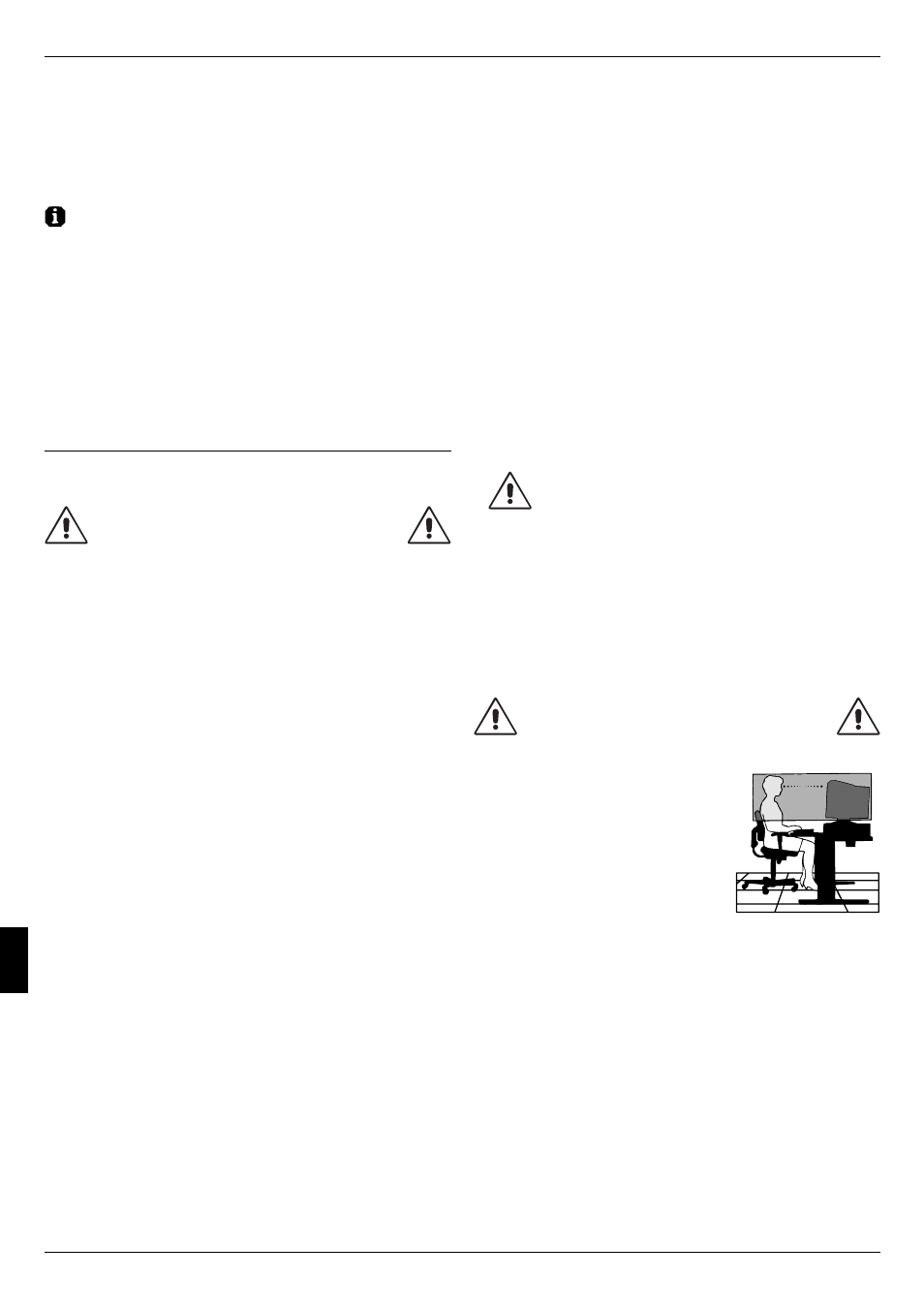
32
Zalecenia eksploatacyjne
Zasady bezpieczeństwa i utrzymania:
• NIE OTWIERAĆ MONITORA. Wewnątrz monitora nie ma
żadnych elementów, które użytkownik mógłby obsługiwać.
Zdjęcie pokryw grozi porażeniem prądem elektrycznym oraz
innymi niebezpieczeństwami. Wszelkie prace serwisowe może
wykonywać jedynie wykwalifikowany personel.
• Korzystać z monitora w czystym i suchym otoczeniu.
• Nie wolno rozlewać cieczy na obudowę monitora ani używać
go w pobliżu wody.
• Nie wolno wkładać przedmiotów w szczeliny obudowy,
ponieważ mogą dotykać elementów znajdujących się pod
napięciem, co może spowodować zagrożenie dla zdrowia lub
życia, porażenie prądem elektrycznym, pożar lub uszkodzenie
sprzętu.
• Nie wolno umieszczać żadnych ciężkich przedmiotów na
przewodzie zasilającym. Uszkodzenie przewodu zasilającego
może spowodować porażenie prądem lub pożar.
• Nie wolno kłaść monitora na pochyłych lub niestabilnych
wózkach, stojakach lub stołach, ponieważ monitor może upaść
i w rezultacie ulec zniszczeniu lub niebezpiecznej awarii.
• W celu odłączenia urządzenia od źródła zasilania należy wyjąć
wtyczkę kabla zasilającego z gniazdka.
• Kiedy będziesz używał urządzenie Diamond Pro 930
SB
w krajach
EU – oprócz VB – ze źródłem zmiennego napięcia el. 100 - 240
V, stosuj el. przewód zasilający, który jest częścią dostawy. We
wszystkich pozostałych przypadkach stosuj el. przewód
zasilający, który jest zgodny z napięciem gniazdka prądu
zmiennego, jest zatwierdzony wg norm bezpieczeństwa
Twojego kraju i spełnia postanowienia tych norm.
• W Wielkiej Brytanii należy stosować przewód zatwierdzony przez
Brytyjski Standard z wtyczką wyposażoną w czarny (5 A)
bezpiecznik przeznaczony do stosowania z tym monitorem.
Jeżeli przewód zasilający nie został dostarczony razem z
monitorem, należy skontaktować się ze sprzedawcą.
• Jeżeli monitor Diamond Pro 930
SB
ma być zasilany w Australii
prądem zmiennym o napięciu 220 - 240 V, to należy stosować
kabel zasilający dostarczony razem z monitorem.
Konserwacja monitora
Na szklanej (CRT) powierzchni tego monitora znajduje się specjalna
warstwa, która eliminuje odbicia i elektryczność statyczną. Ze względu
na delikatną warstwę na szklanej powierzchni używać szmatki, który
nie pozostawia nici (bawełniany lub podobny) oraz obojętne środki
czyszczące bez alkoholu i odpychające kurz. Jeżeli ekran wymaga
dokładnego wyczyszczenia, należy bezpośrednio na szmatkę
nanieść delikatny środek czyszczący i wodę, następnie wykręcić i
użyć do wyczyszczenia szklanej powierzchni. Należy regularnie czyścić
monitor.
UWAGA: Następujące chemikalia mogą uszkodzić szklaną
powierzchnię CRT podczas czyszczenia: Benzen, rozpuszczalnik,
kwaśne/zasadowe środki czyszczące, środki czyszczące z proszkiem
ściernym lub alkoholem, środki czyszczące z domieszką
antystatyczną oraz połyskiem.
W razie zaistnienia następujących okoliczności, należy niezwłocznie
odłączyć komputer od gniazdka zasilającego i wezwać serwisanta:
• Gdy przewód zasilający lub wtyczka są uszkodzone.
• Do monitora dostanie się woda lub obce przedmioty.
• Jeżeli monitor został narażony na działanie deszczu lub wody.
• Monitor upadł i jego obudowa została uszkodzona.
• Monitor nie działa normalnie pomimo stosowania się do
zaleceń zawartych w instrukcji.
• Należy zapewnić wystarczającą wentylację wokół
monitora w celu właściwego rozproszenia ciepła. Nie
wolno zasłaniać otworów wentylacyjnych oraz
ustawiać monitora w pobliżu grzejników lub innych
źródeł ciepła. Nie wolno kłaść żadnych przedmiotów
na górną część monitora.
• Wyjęcie wtyczki przewodu zasilającego jest
podstawowym sposobem na odłączenie monitora
od zasilania. Monitor powinien być zainstalowany w
pobliżu gniazdka, do którego jest łatwy dostęp.
• Podczas transportu należy ostrożnie obchodzić się z
monitorem. Opakowanie należy zachować na
wypadek transportu monitora w przyszłości.
PRAWIDŁOWE UMIESZCZENIE I USTAWIENIE
MONITORA NIE POWODUJE ZMĘCZENIA
OCZU, BÓLU RAMION I SZYJI.
USTAWIAJĄCMONITOR NALEŻY
POSTĘPOWAĆNASTĘPUJĄCO:
• Należy tak ustawić wysokość monitora,
aby górna część ekranu znajdowała
się trochę poniżej poziomu oczu. Oczy
powinny być skierowane lekko w dół
podczas patrzenia w środek ekranu.
• Monitor należy umieścić nie bliżej niż
40 cm i nie dalej niż 60 cm od oczu.
Optymalna odległość wynosi 50 cm.
• Okresowo należy dać oczom odpocząć
patrząc na przedmiot oddalony o
przynajmniej 6 m. Należy często mrugać powiekami.
• Position the monitor at a 90° angle to windows and other light
sources to minimize glare and reflections. Ustawić monitor
pod kątem 90° w stosunku do okna i innych źródeł światła tak,
aby światło nie odbijało się od ekranu. Monitor nachylić tak,
aby nie odbijało się światło sufitowe.
• Jeżeli odbijające się światło utrudnia patrzenie na ekran, należy
zastosować filtr antyodblaskowy.
• Należy ustawić jasność i kontrast monitora w celu uzyskania
optymalnej widzialności.
• Uchwyty na dokumenty należy ustawiać blisko ekranu.
• To, na co patrzy się najczęściej (ekran lub dokumenty), powinno
znajdować się na wprost oczu w celu zmniejszenia kręcenia
głową podczas pisania.
• Należy regularnie kontrolować wzrok u okulisty.
Polski
UWAGA
Przyciski
– ciąg dalszy
Ustawienia fabryczne (Factory Preset): Wybranie opcji Factory
Preset powoduje przywrócenie fabrycznych wartości większości
ustawień menu OSM. Wówczas na ekranie pojawi się okno
ostrzegające, że użytkownik chce zmienić WSZYSTKIE ustawienia
(ALL). Poszczególne parametry mogą być przywracane do ustawień
fabrycznych poprzez wybranie ich (podświetlenie) i naciśnięcie
przycisku RESET.
Informacje
Tryb pracy (Display Mode): Dzięki tej funkcji możliwe jest otrzymanie
informacji o aktualnej rozdzielczości wyświetlanego obrazu oraz
aktualnych częstotliwościach odchylania poziomego i pionowego.
Informacje na temat monitora (Monitor Info): Wyświetla nazwę
modelu i numer seryjny monitora.
Zbyt mała częstotliwość odświeżania (Refresh Notifier): Jeżeli
szybkość odświeżania obrazu, którą zapewnia sygnał pochodzący z
karty graficznej, jest zbyt wolna, odpowiedni komunikat pojawi się
na ekranie monitora. Wówczas należy sprawdzić poprawność
działania karty graficznej lub zmienić parametry jej pracy.
